【源码】c#如何使用openCvSharp创建window窗口
1、1. 打开VS软件,点击【新建项目】,创建项目如下图所示


2、2. 选择在步骤1中创建的项目,使用鼠标的右键菜单->选择【管理NuGet程序包】点击进入该功能。安装详细教程参考经验:

3、3. 步骤2后进入到下图所示的界面,选择【浏览】输入OpenCvSharp并进行搜索,结果如下图所示,可以看到版本号,点击【安装】

4、4. 步骤三安装成功后,回到program.cs文件中,输入下面的代码:
using OpenCvSharp;
using OpenCvSharp.CPlusPlus;
using System;
using System.Collections.Generic;
using System.Linq;
using System.Text;
using System.Threading.Tasks;
namespace testOpencvSharp2._0
{
class Program
{
static void Main(string[] args)
{
using (var src = new Mat(new Size(800, 800), MatType.CV_8U, Scalar.All(144)))
using (var dst = new Mat())
{
for (var y = 0; y < src.Height; y++)
{
for (var x = 0; x < src.Width; x++)
{
var color = src.Get<Vec3b>(y, x);
var temp = color.Item0;
color.Item0 = color.Item2; // B <- R
color.Item2 = temp; // R <- B
src.Set(y, x, color);
}
}
src.CopyTo(dst);
using (var window = new Window("window", image: dst, flags: WindowMode.AutoSize))
{
Cv2.WaitKey();
}
}
}
}
}

5、5. 点击保存按钮保存代码,然后点击【启动】,运行程序。

6、6. 程序运行结果如下图所示,显示的是一个窗口。
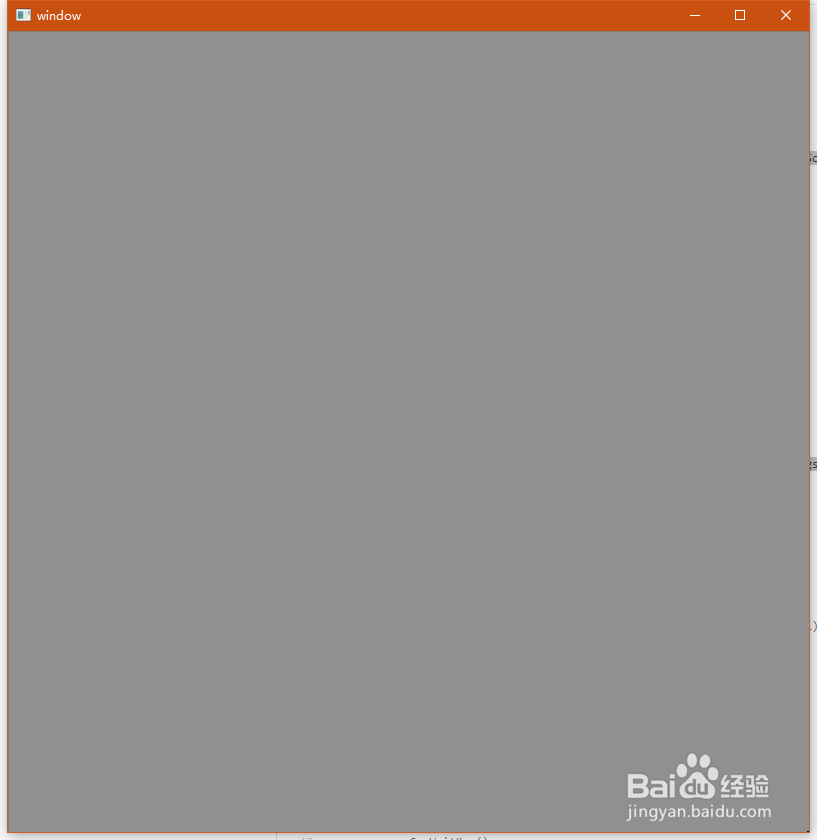
7、如果您觉得有用,记得在下方点击投票、点赞、关注、留言,小编会定期奉上更多的惊喜哦,您的支持才是小编继续努力的动力,么么哒。
